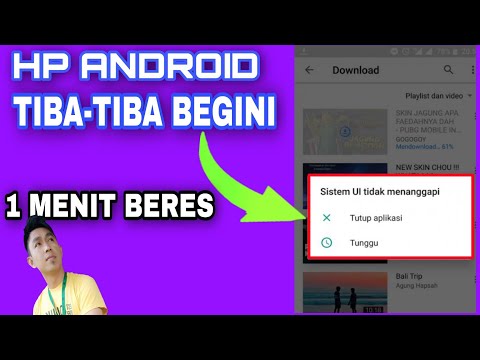Dear How-To Geek,
I don’t want to come off as one of those complains-when-stuff-changes guys, but I really don’t like this whole new compose-in-a-window crap with Gmail. I can totally see what they’re going for: our email inboxes are like mega communication hubs and it makes sense to have the compose window layer over emails you might need to look at while working and replying to email. My problem is I can’t focus with all that visual clutter. I liked the old compose window because it took up the entire screen and forced me to focus just on what I was doing in the moment with that email.
Please tell me there’s an easy way to return it to the previous user interface!
Sincerely,
Cramped Composin’
Kita pasti bisa mengerti tidak ingin alur kerja Anda berubah. Meskipun kami tidak terlalu kesal tentang jendela penulisan yang menyusut dan melapisi kotak masuk, kami masih kesal karena mereka memadatkan ikon bilah alat yang berguna menjadi sub-grup yang memerlukan klik mouse ekstra untuk mengakses - sangat tidak nyaman!
Sebelum kami tunjukkan cara menghidupkan kembali jendela penulisan yang lama, mari menyoroti bagaimana Anda bisa mendapatkan kembali cakupan layar penuh yang Anda inginkan tanpa mengotak-atik apa pun. Semua orang mengalami jendela penulisan Gmail baru dalam bentuk yang diperkecil, seperti:





Jika Anda lebih memilih default ke tampilan besar di masa mendatang, klik panah menu di samping tempat sampah di sudut kanan bawah. Di sana Anda dapat mengatur tampilan ukuran penuh sebagai jendela penulisan default Anda.
Jika ini cukup dari throwback ke antarmuka sebelumnya (Anda sekarang memiliki lebih banyak ruang, toolbar fungsional, dan ruang kerja bebas gangguan jika Anda menggunakan shift + F11 trik), maka Anda dapat menghemat sendiri (kecil) kerumitan menginstal apa pun untuk mengerjakan ulang jendela penulisan. Untuk menangkap kembali tampilan jendela penulisan Gmail lama, baca terus.

Satu opsi, tersedia untuk Chrome dan Firefox, adalah Old Compose. Perpanjangan bekerja dengan baik; Ulasan yang buruk sepenuhnya karena promosi tweet-to-use yang mereka jalankan beberapa waktu lalu yang membuat kesal beberapa orang.
Mereka semua secara efektif melakukan hal yang sama tetapi, karena selalu ada peluang Google akan melakukan perubahan dan beberapa penulis ekstensi akan berhenti memperbarui mereka, kami akan berbagi semua yang berharga yang kami ketahui sehingga Anda tidak terlalu tinggi dan kering setelah pembaruan Gmail di masa mendatang.
Saat Anda berminat untuk menjinakkan email dan membengkokkannya sesuai kemauan Anda, kami merekomendasikan untuk memeriksa beberapa kiat dan trik terkait email lainnya seperti:
- Lupakan Gimmicks: Inilah Cara Terbaik untuk Mengatur Kotak Masuk Gmail Anda
- Cara Backup Akun Email Berbasis Web Anda Menggunakan Thunderbird
- Cara Mengosongkan Ruang di Gmail: 5 Cara Memulihkan Ruang
- Cara Mendapatkan Tampilan Gmail Lama Kembali
Bagi Anda, termasuk Cramped Composin ', yang ingin jendela penulisan kembali mungkin cenderung tertarik dengan saran terakhir: menjadikan Gmail itu sendiri terlihat seperti yang dilakukannya beberapa tahun lalu. Selamat perampingan email dan GUI modding!